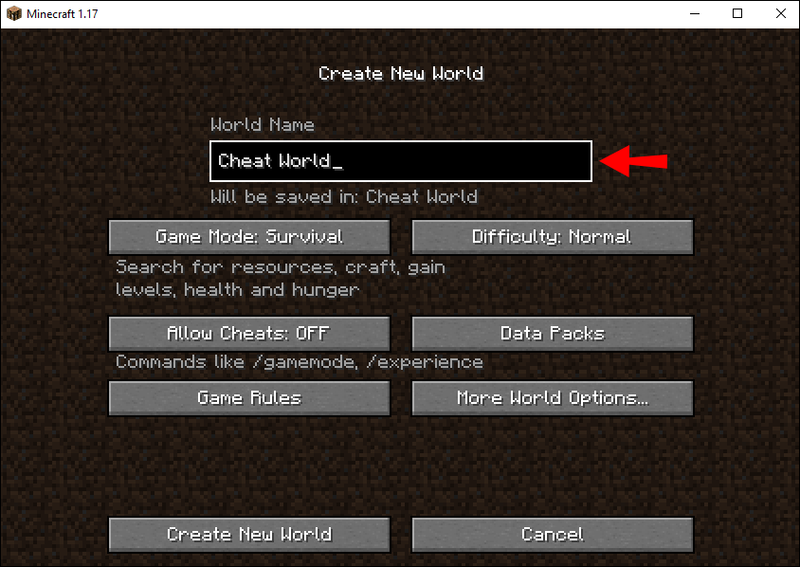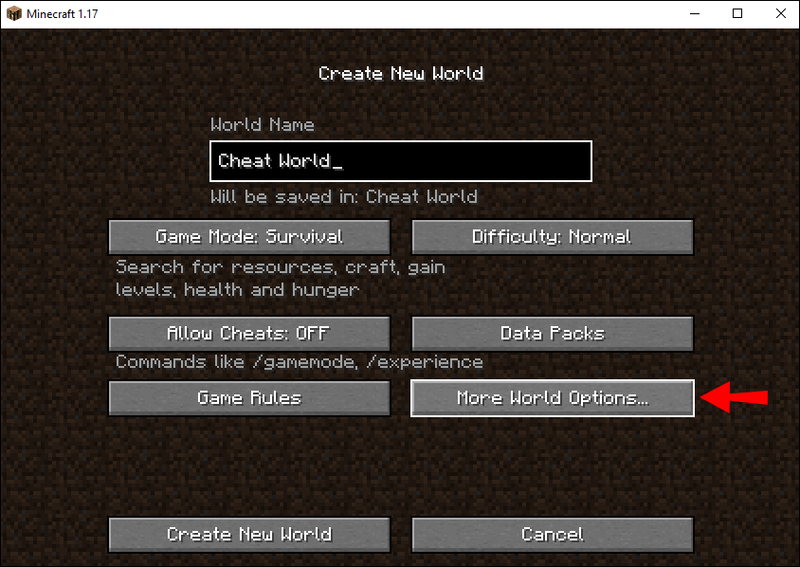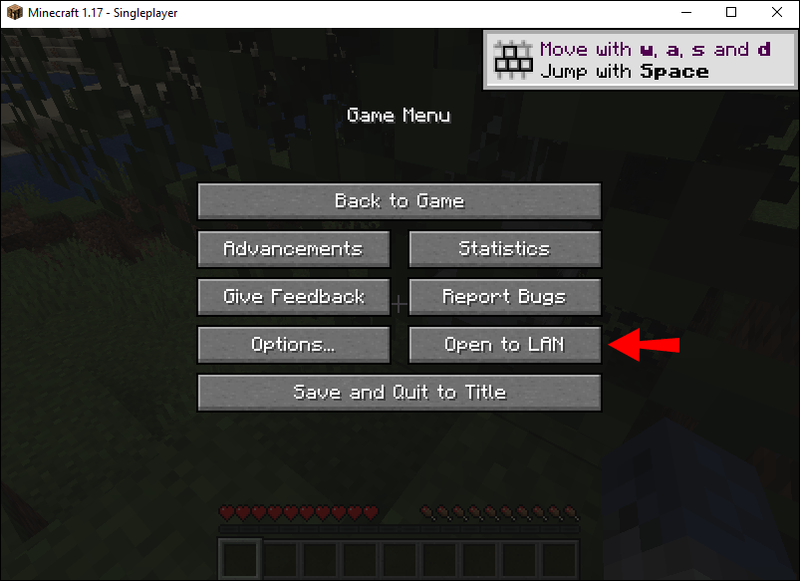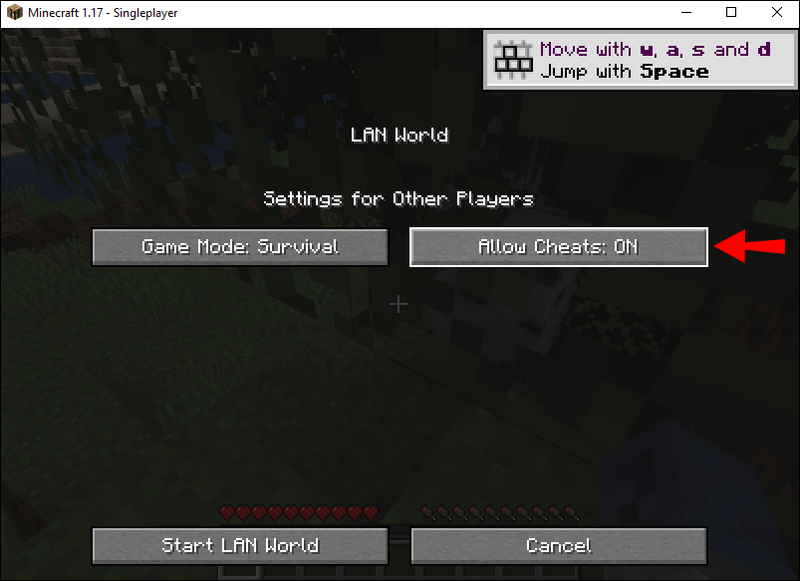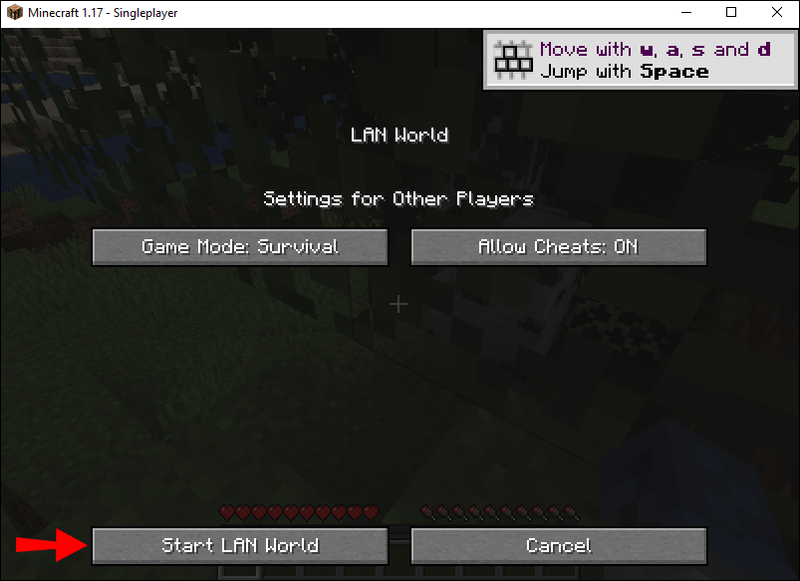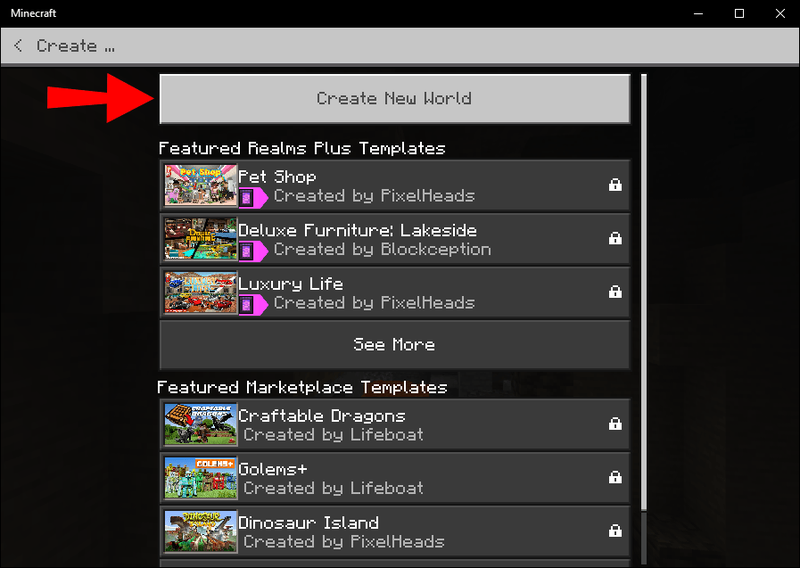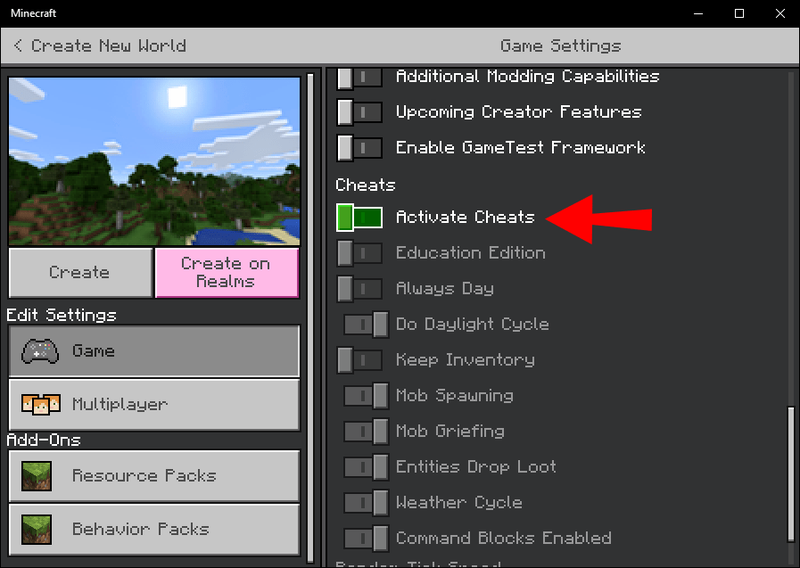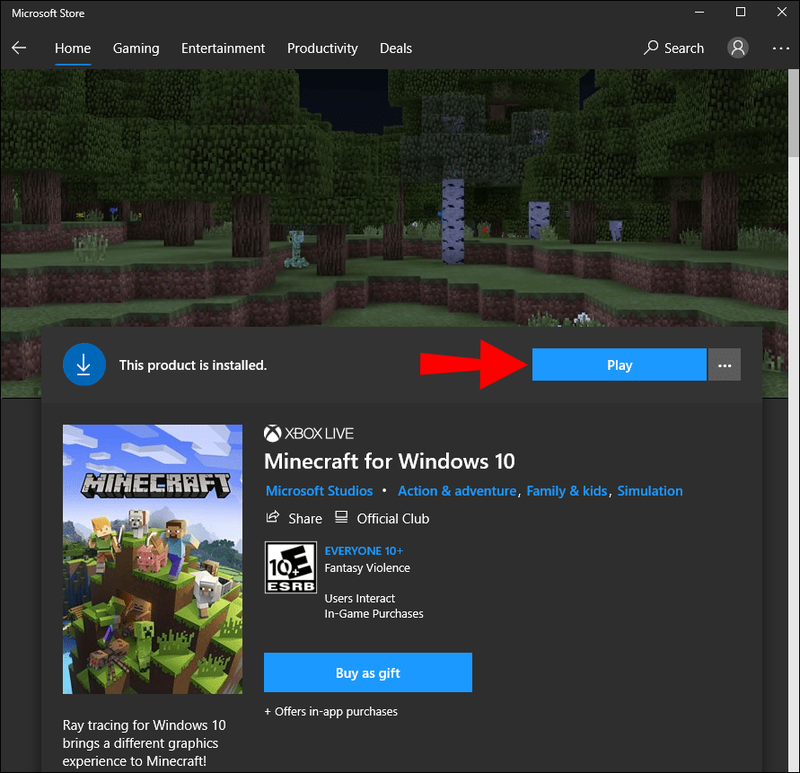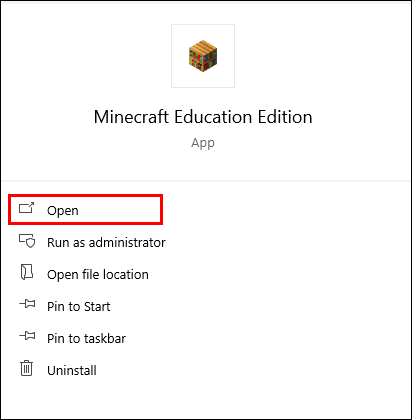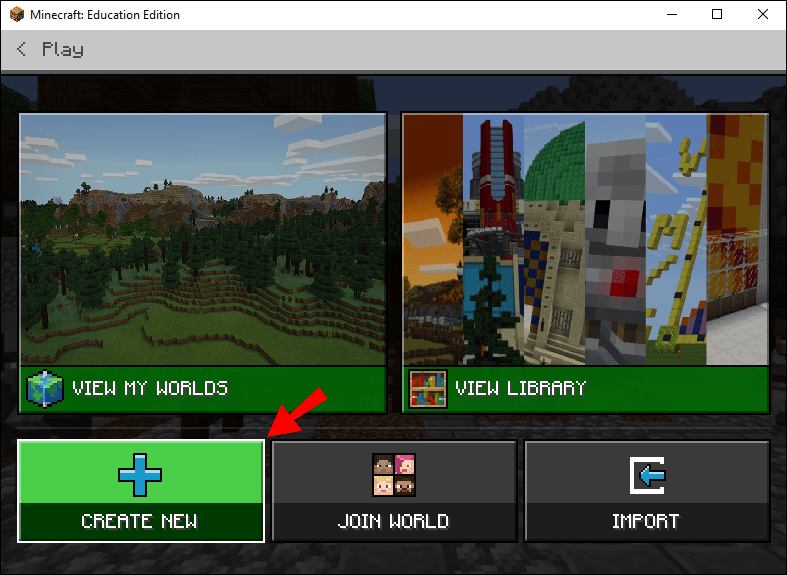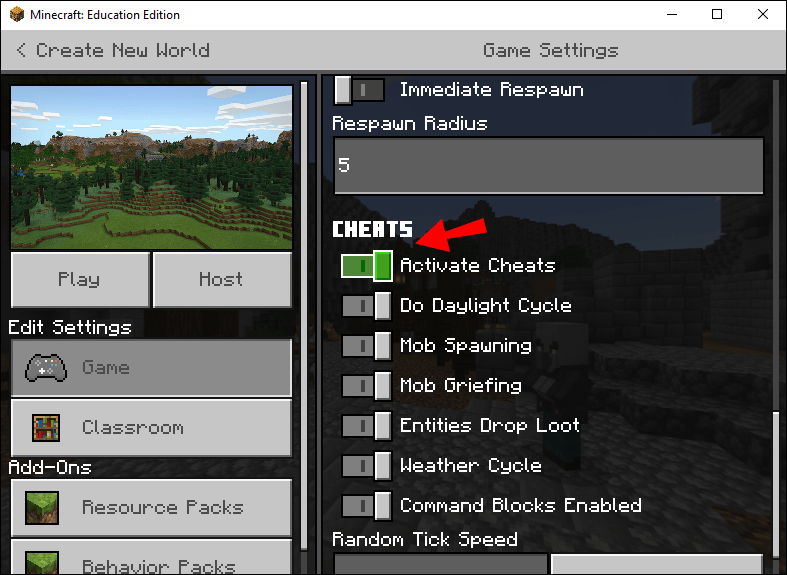„Minecraft“ yra smagus toks, koks yra ir yra didelis iššūkis, tačiau kartais norisi apeiti nuobodžius dalykus ir pajudėti toliau. Taigi, ar žinojote, kad „Minecraft“ galite įjungti „cheats“?

Ne kiekviena „Minecraft“ versija yra suderinama su cheats. Prieš bandydami juos naudoti, turite įsitikinti, kad jūsų versija leidžia juos naudoti. Žemiau pateikiamas konkrečių platformų ir versijų, kurios leidžia naudoti cheats, sąrašas.
„Minecraft“ versijos, leidžiančios paleisti „Cheat“ komandas
- „Java“ leidimas (tiek asmeniniam, tiek „Mac“)
- „Pocket Edition“ mobiliuosiuose įrenginiuose
- „Windows 10“ leidimas
- Švietimo leidimas
- „Xbox“ leidimas (galbūt)
- „Nintendo Switch Edition“ (galbūt)
Jei žaisite „Minecraft“ kitoje platformoje ar versijoje, nei šios šešios, negalėsite leisti apgaulių. Šios neapgaulingos platformos apima (bet tuo neapsiribojant):
- Bedrock leidimas
- Naujas Nintendo 3DS leidimas
- Pi leidimas
- PlayStation 4 Edition
- Wii U leidimas
- PlayStation Vita Edition
Kaip įjungti cheats Minecraft
Šiame skyriuje sužinosite, kaip įjungti cheats kiekvienoje juos palaikančioje versijoje. Visi veiksmai yra nesudėtingi, o apgaulę galite įjungti vos keliais paspaudimais.
„Java“ leidimas
Norėdami įjungti „Java Edition“ apgaulę, vadovaukitės šiomis instrukcijomis:
- Paleiskite „Minecraft“.
- Sukurk naują pasaulį.
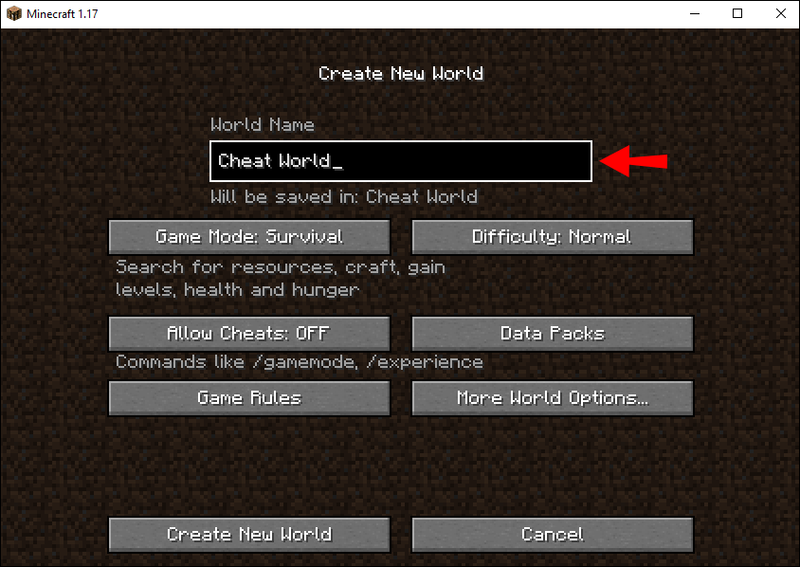
- Pasirinkite Daugiau pasaulio parinkčių.
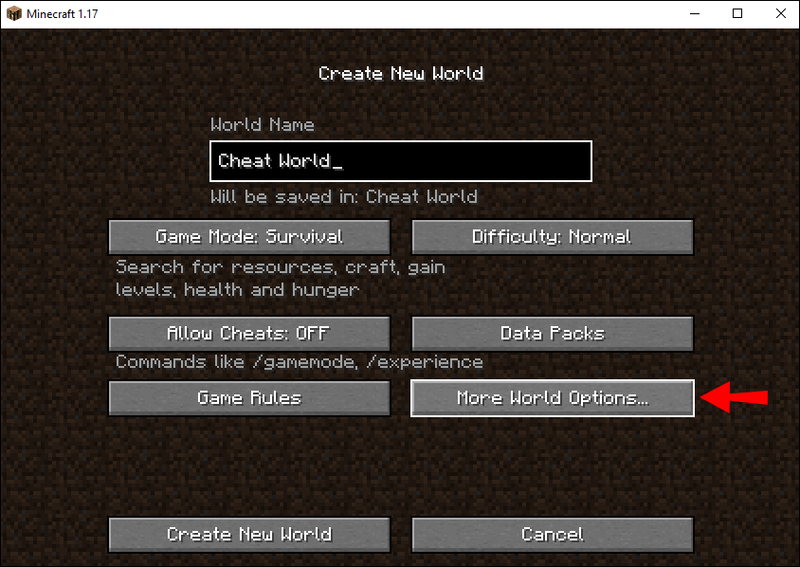
- Naujame lange pasirinkite Allow Cheats ir įsitikinkite, kad parinktis sako, kad kodai įjungti.
- Pasirinkite Sukurti naują pasaulį, kad pradėtumėte žaisti pasaulyje, kuriame veikia sukčiai.
Taip pat yra būdas leisti apgauti „Java Edition“, kai sukuriate pasaulį. Norint tai padaryti, reikia paprasto sprendimo:
- Kai būsite naujame pasaulyje, atidarykite meniu.
- Eikite į Atidaryti LAN.
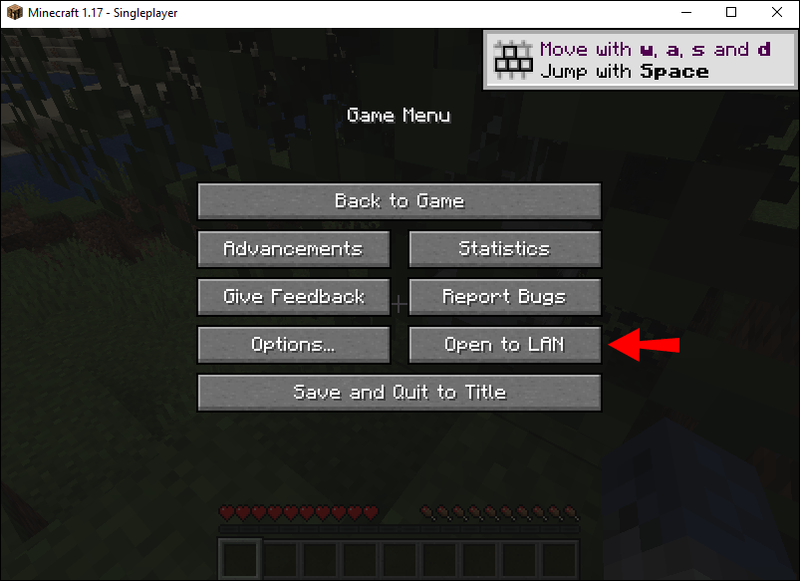
- Įjunkite parinktį Allow Cheats.
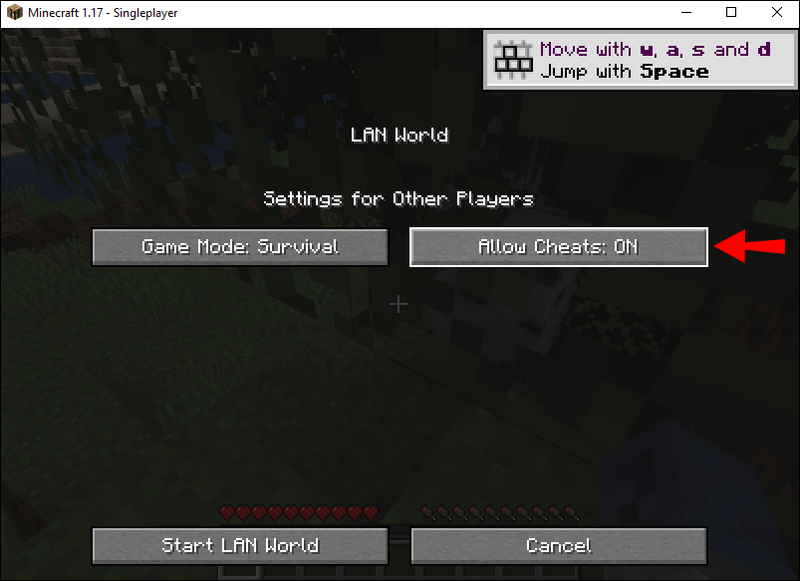
- Pasirinkite Pradėti LAN pasaulį.
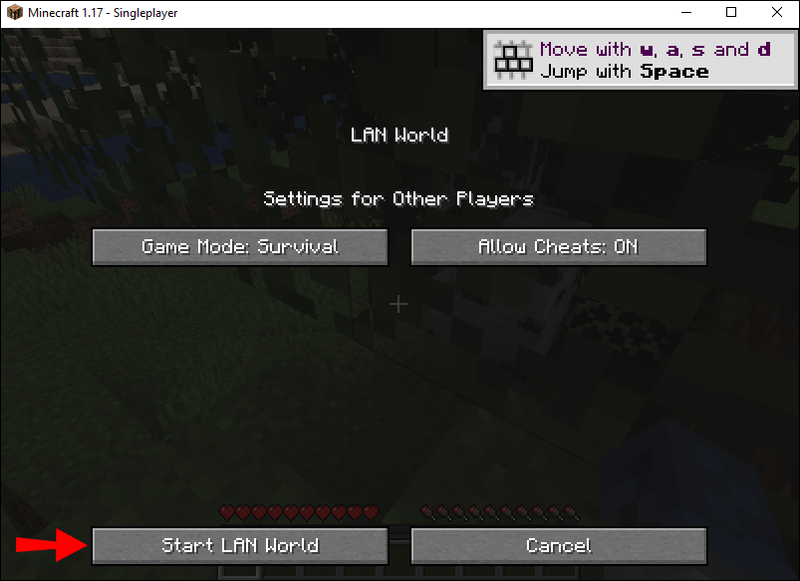
Dabar galite naudoti cheats.
Šis sprendimas veikia tik naudojant „Java“ leidimą, todėl negalite įjungti apgaulių naujuose pasauliuose, kuriuose cheats niekada nebuvo leidžiamas.
Kišeninis leidimas
„Minecraft Pocket Edition“ jums nereikia naršyti per kelis langus, kaip tai darytumėte kitose platformose. Parinktis įjungti cheats yra tiesiai ekrano centre. Viskas, ko jums reikia, yra vienas bakstelėjimas, kad juos įjungtumėte.
- Paleiskite „Minecraft Pocket Edition“.
- Pradėkite kurti naują pasaulį.
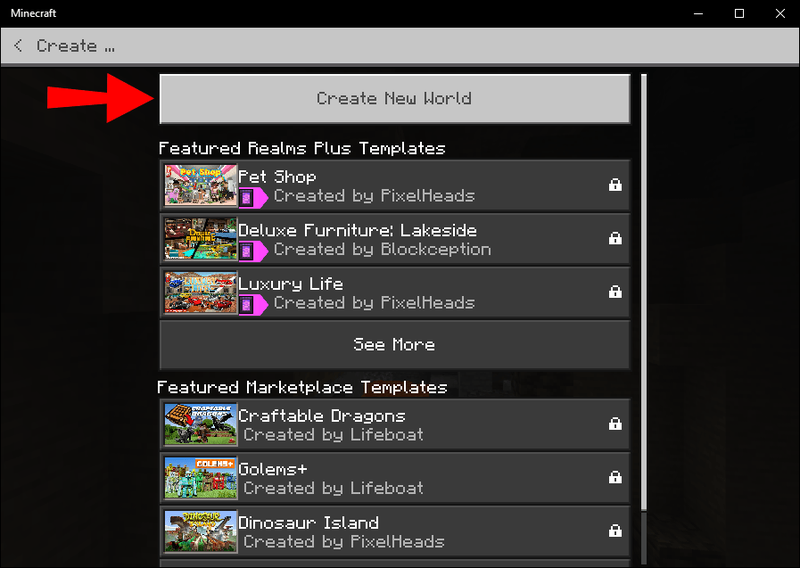
- Bakstelėkite viduryje esantį jungiklį, kuris sako „Cheats“.
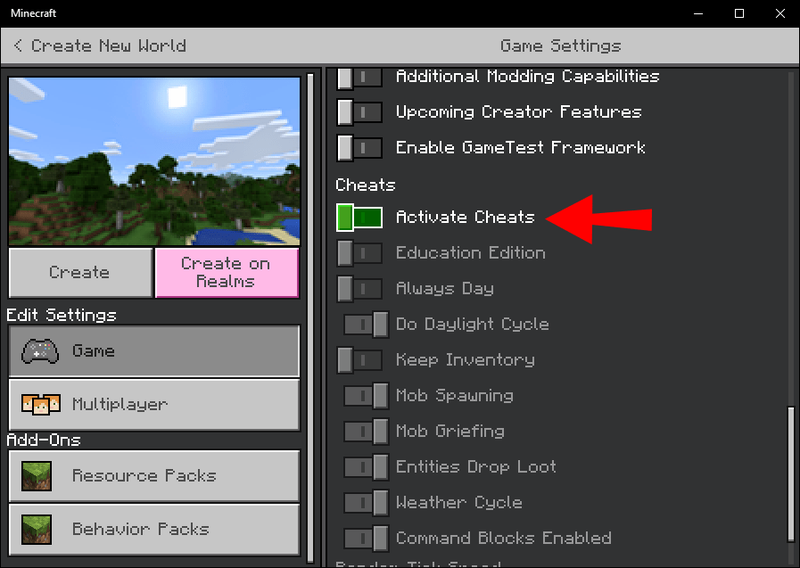
- Kai jis pasislenka į dešinę, cheats įjungiamas.
- Pradėkite savo naują pasaulį.
- Dabar šiame pasaulyje galėsite naudoti gudrybes.
Žaidimas įspės, kad negalite atrakinti laimėjimų šiame pasaulyje, bet tai gerai. Daugiausia esate čia tam, kad sumaišytumėte žaidimą. Laimėjimų atrakinimas gali palaukti, kol nuspręsite žaisti išgyvenimo režimu.
„Windows 10“ leidimas
„Windows 10 Edition“ išdėstymas panašus į „Minecraft Pocket Edition“. Perjungiklis taip pat yra netoli ekrano centro. Kadangi naudosite pelę, tereikia perkelti žymeklį į reikiamą vietą ir spustelėti.
kaip pakeisti foną
- Paleiskite „Minecraft Pocket Edition“.
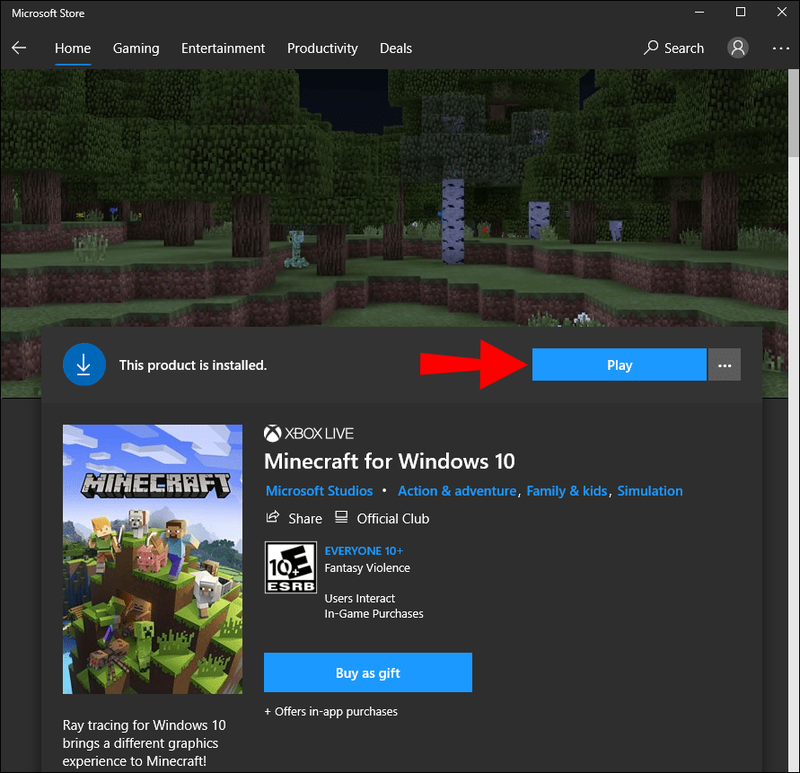
- Pradėkite kurti naują pasaulį.
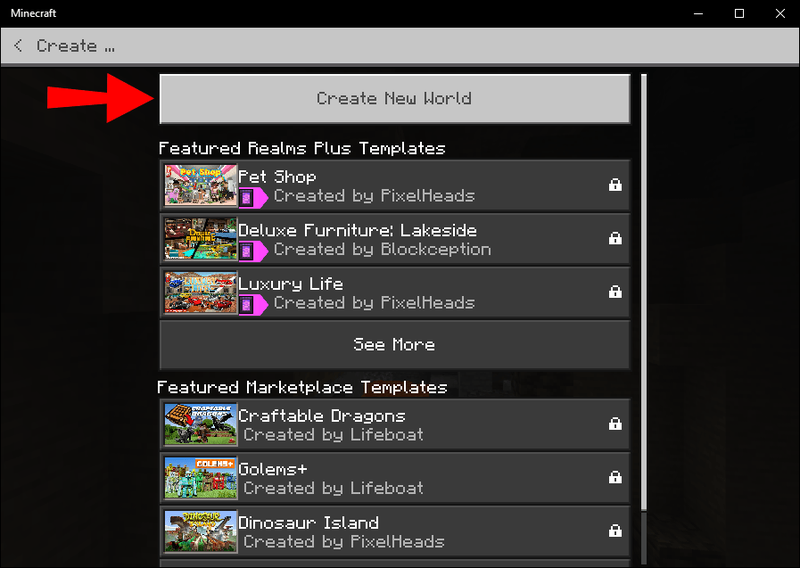
- Spustelėkite viduryje esantį jungiklį, kuris sako „Cheats“. Kai jis pasislenka į dešinę, cheats įjungiamas.
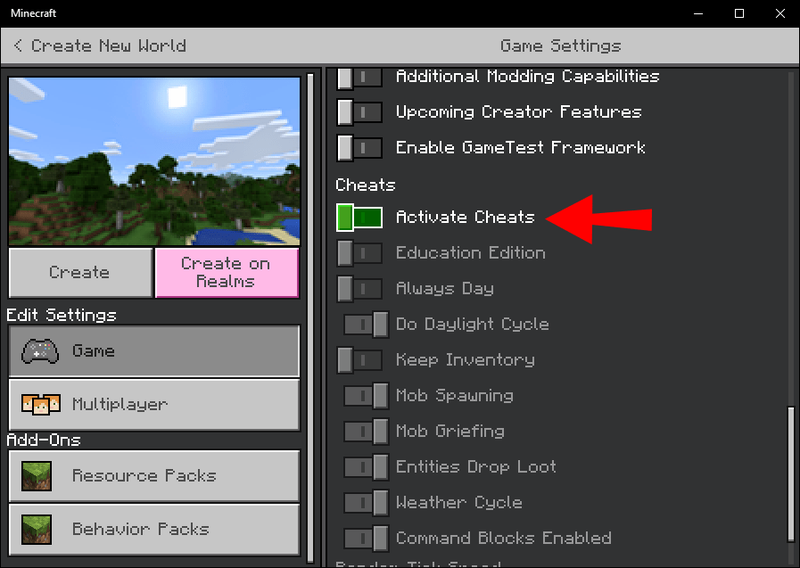
- Pradėkite savo naują pasaulį. Dabar šiame pasaulyje galėsite naudoti gudrybes.
Pasiekimai taip pat neveikia pasauliuose, kuriuose įjungti kodai. Sistemoje „Windows 10“ naudoti cheats yra lengviau, nes turite prieigą prie pelės ir klaviatūros.
Švietimo leidimas
„Minecraft Education Edition“ instrukcijos asmeniniame kompiuteryje arba mobiliajame telefone yra identiškos aukščiau pateiktoms dviem versijoms (dėl panašios sąsajos). Švietimo leidime atlikite toliau nurodytus veiksmus.
- Paleiskite „Minecraft Pocket Edition“.
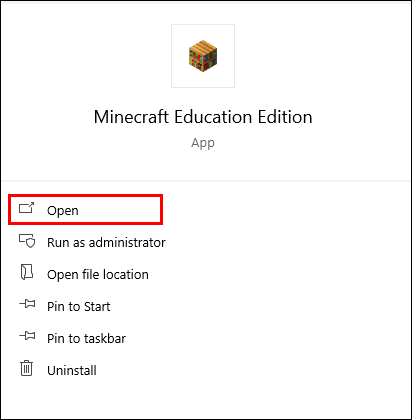
- Pradėkite kurti naują pasaulį.
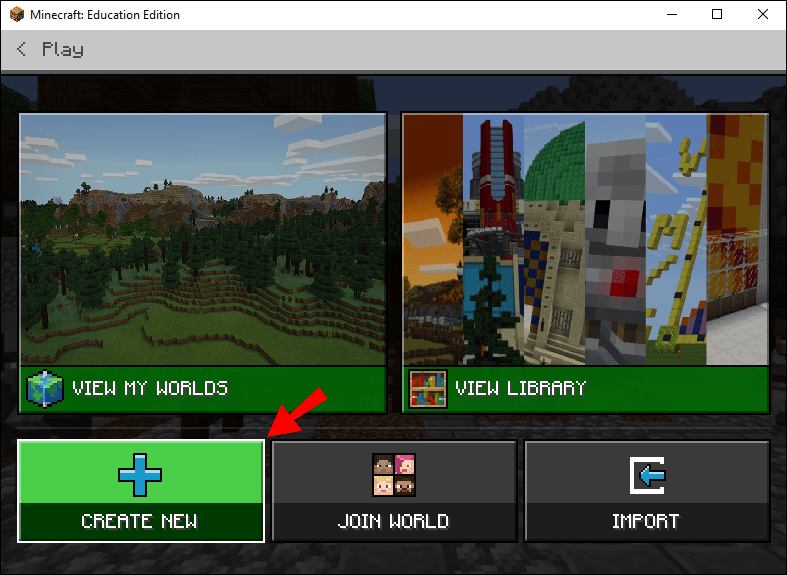
- Spustelėkite arba bakstelėkite viduryje esantį jungiklį, kuris sako „Cheats“. Kai jis pasislenka į dešinę, cheats įjungiamas.
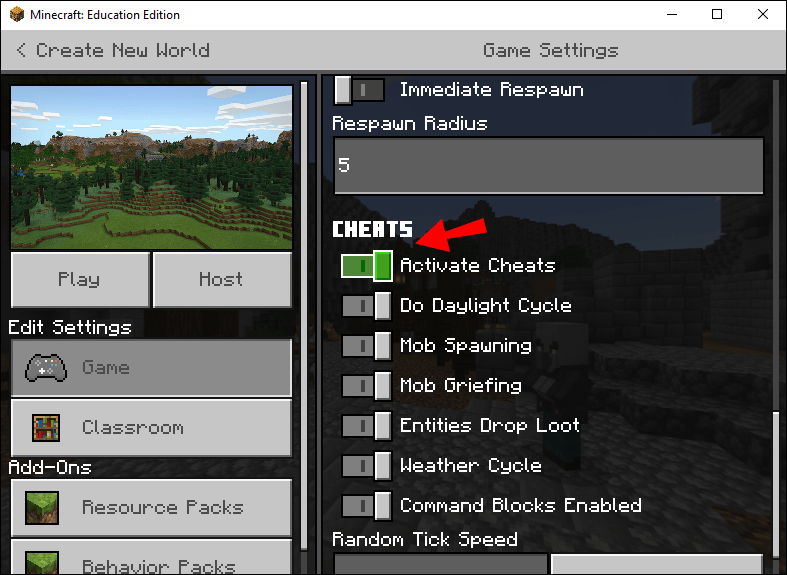
- Pradėkite savo naują pasaulį. Dabar šiame pasaulyje galėsite naudoti gudrybes.
„Nintendo Switch Edition“ ir „Xbox Edition“.
„Nintendo Switch“ ir „Xbox“ informacija yra prieštaringa, jei jie gali naudoti apgaulę. Naujausi šaltiniai apima kai kurie sakoma, kad abu gali naudoti apgaulę, tačiau tai padaryti, kaip bebūtų keista, nėra lengvai prieinami. Kita šaltiniai pasakyti, kad apgaulė apsiriboja asmeninio kompiuterio leidimais ir mobiliaisiais įrenginiais.
Kadangi turima informacija yra paini, šių versijų nenagrinėsime, kad nesuklystume ir nesukeltume sunkumų.
Papildomi DUK
Kaip „Minecraft“ išjungti „cheats“?
Yra būdas žaidime išjungti apgaulę, vadovaujantis tomis pačiomis aukščiau išvardintomis instrukcijomis, tačiau čia yra būdas tai padaryti išorėje:
1. Atsisiųskite ir įdiekite NBTExplorer .
2. Naudokite jį norėdami atidaryti level.dat, atitinkantį jūsų Minecraft pasaulį.
3. Pakeiskite allowCommands, kad reikšmė būtų nuo vieno iki nulio.
4. Išsaugokite failą.
Viduje galite naudoti tą patį „Java Edition“ sprendimą, bet vietoj to išjunkite cheats. Tačiau tai veikia tik „Java Edition“, o ne kitose.
Kokie yra populiariausi „Minecraft“ kodai?
Kai kurie iš populiariausių „Minecraft“ apgaulių yra:
• /tp ¬– teleportuotis
• /sunkumas – pakeisti sunkumą
gaisras hd 10 7 kartos veidrodis
• /weather – keisti oro sąlygas
• /gamemode – perjungti skirtingus žaidimo režimus
• /locate – rasti artimiausią struktūros tipą
• /time – pakeisti dienos valandas
Tai yra keletas populiariausių ir praktiškiausių komandų, kai kalbama apie „Minecraft“ kodų kodus.
Ar tu apgaudinėji?
Techniškai jūs esate, jei ką tik įjungėte šiuos cheats. Tačiau kai kuriems tai yra linksmybių dalis. Tikimės, kad šis straipsnis padėjo jums sužinoti, kaip „Minecraft“ įjungti cheats. Dabar galėsite mėgautis žaidimu įvairiais būdais ir savo tempu.
Kokią apgaulę dažniausiai naudojate? Ar manote, kad konsolės turėtų leisti apgauti? Praneškite mums toliau pateiktame komentarų skyriuje.